 Filme mit den geeigneten Einstellungen scannen
Filme mit den geeigneten Einstellungen scannen Staub von Filmen entfernen
Staub von Filmen entfernen Körnigkeit von gescannten Bildern reduzieren
Körnigkeit von gescannten Bildern reduzieren Aufsichtsvorlagen (keine Filme) scannen
Aufsichtsvorlagen (keine Filme) scannenOptionen verwenden / Durchlichtaufsatz verwenden
Filme mit den geeigneten Einstellungen scannen
Staub von Filmen entfernen
Körnigkeit von gescannten Bildern reduzieren
Aufsichtsvorlagen (keine Filme) scannen
In diesem Abschnitt wird erklärt, wie Sie geeignete Einstellungen zum Scannen bestimmter Materialien vornehmen können.
Gehen Sie folgendermaßen vor, um geeignete Einstellungen zum Scannen von Filmen im professionellen Modus vorzunehmen.
 | Legen Sie die Filme auf das Vorlagenglas. Nähere Informationen erhalten Sie unter Filme auflegen. |
 | Starten Sie EPSON Scan und wählen Sie dann den professionellen Modus aus. Informationen zum Auswählen eines Scanmodus erhalten Sie unter Scanmodus ändern. |
Das folgende Fenster wird angezeigt.
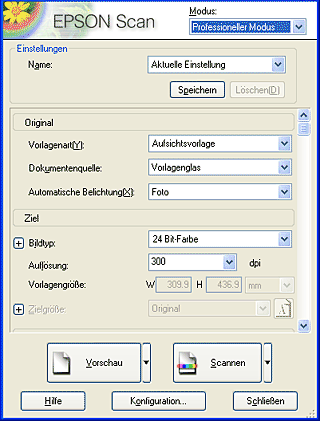
 | Nehmen Sie im Auswahlbereich Original geeignete Einstellungen für Ihre Filme vor. |
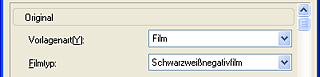
|
Vorlagenart: |
Film |
|
Filmtyp |
Wählen Sie einen Filmtyp im Listenfeld Filmtyp aus. |
 | Nehmen Sie im Auswahlbereich Ziel geeignete Einstellungen für die gewünschte Bilddatei vor. |
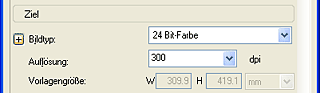
|
Bildtyp |
Wählen Sie einen geeigneten Bildtyp im Listenfeld Bildtyp aus. |
|
Auflösung |
Wählen Sie eine geeignete Auflösung im Listenfeld Auflösung aus. |
Wenn Sie eine hohe Auflösung auswählen, werden mehr Bildpunkte aufgezeichnet. Dadurch wird die Struktur des gescannten Bildes feiner. Durch Erhöhen der Auflösung nimmt jedoch die Datenmenge zu. Wählen sie eine geeignete Auflösung für Ihren Scanzweck aus.
In der folgenden Tabelle wird für jeden Scanzweck die geeignete Auflösung angegeben..
|
Zweck |
Auflösung |
|
An E-Mail anhängen |
96 bis 150 dpi |
|
|
300 dpi |
|
Archivieren |
300 dpi |
 | Klicken Sie auf die Schaltfläche Vorschau, um eine Vorschau der Bilder anzuzeigen. |
 | Legen Sie die Ausgabegröße über die Einstellung Zielgröße fest, und nehmen Sie gegebenenfalls Einstellungen im Auswahlbereich Korrekturen vor. (Möglicherweise müssen Sie im Dialogfeld ganz nach unten scrollen.) |
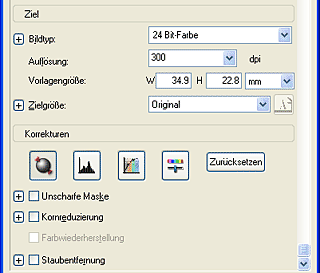
 | Sie können die Qualität von gescannten Bildern verbessern, indem Sie Staub entfernen oder die Körnigkeit verringern. Gehen Sie dazu wie unter Staub von Filmen entfernen bzw. Körnigkeit von gescannten Bildern reduzieren beschrieben vor. |
 | Klicken Sie auf Scannen. EPSON Scan startet den Scanvorgang. |
Die gescannten Bilder werden die Anwendung übergeben oder im vorgegebenen Ordner gespeichert.
Sie können die Qualität von gescannten Bildern verbessern, indem Sie mit der folgenden Funktion Staub von Filmen entfernen.
Aktivieren Sie das Kontrollkästchen Staubentfernung. (Möglicherweise müssen Sie im Dialogfeld ganz nach unten scrollen.)
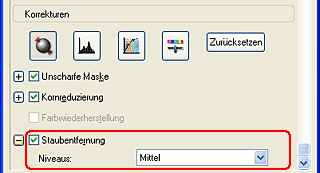
Der Staub auf den Filmen wird von den gescannten Bildern entfernt.
|
Staubentfernung nicht angewandt |
Staubentfernung angewandt |
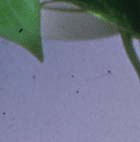 |
 |
| Hinweis: |
|
|
|
Sie können die Qualität von gescannten Bildern verbessern, indem Sie die Körnigkeit verringern. Diese Funktion steht nur im professionellen Modus zur Verfügung.
| Hinweis: |
|
|
 | Aktivieren Sie das Kontrollkästchen Kornreduzierung. (Möglicherweise müssen Sie im Dialogfeld ganz nach unten scrollen.) |
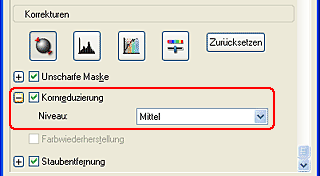
 | Wählen Sie im Listenfeld Niveau den Grad der Kornreduzierung aus. |
Das optische Phänomen, bei dem Farbstreifen erscheinen, wird als Newton-Ring bezeichnet. Es tritt auf, wenn zwei sehr dünne Membranen, wie z.B. Filmoberflächen oder die Flächen von Seifenblasen aufeinander treffen.
Wenn dieses Phänomen auftritt, versuchen Sie, den Film umgedreht zu scannen. Dadurch lässt sich möglicherweise das Newton-Ring-Problem beseitigen.
Installieren Sie zum Scannen von Aufsichtsvorlagen mit dem Durchlichtaufsatz immer die im Lieferumfang enthaltene Abdeckung für den Durchlichtaufsatz. Nehmen Sie außerdem die Vorlagenführung vom Vorlagenglas des Scanners ab.
Gehen Sie folgendermaßen vor, um die Abdeckung für den Durchlichtaufsatz zu installieren.
 | Öffnen Sie den Durchlichtaufsatz und nehmen Sie die Vorlagenführung vom Vorlagenglas des Scanners ab. |
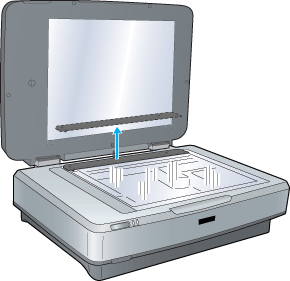
 | Schieben Sie die Abdeckung in die obere Kante und stecken Sie dann die Laschen in die Schlitze an der unteren Kante des Durchlichtaufsatzes. |
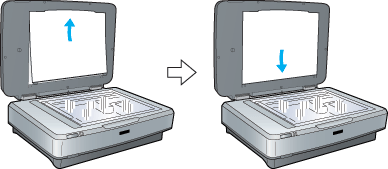
 | Legen Sie eine Vorlage auf das Vorlagenglas und schließen Sie den Durchlichtaufsatz. |
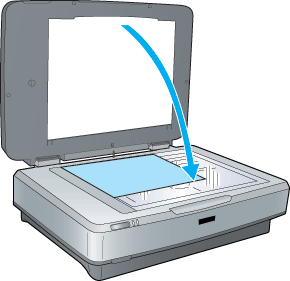
Schieben Sie die Abdeckung zum Entfernen nach oben und aus den Schlitzen des Durchlichtaufsatzes hinaus.
 Vorheriges |
 Weiter |